Скачайте программу с готовыми шаблонами!
Программа для создания визиток, 570+ шаблонов в комплекте
Визитка риэлтора - создаем своими руками!
Работа риэлтора неизменно сопровождается контактами с людьми, поэтому профессионалу очень важно иметь качественную визитную карточку. Её создание может оказаться трудным без навыков дизайнера. Однако в этой задаче может помочь программа «Мастер визиток».
Дружественный интерфейс приложения можно без труда освоить даже новичкам. Конструктор визиток предлагает широкий функционал, пользуясь которым, вы создадите визитку риэлтора, не обращаясь к услугам полиграфических дизайнеров. Займёт эта работа несколько минут благодаря пошаговой инструкции, которая представлена в этой статье.
Чтобы сделать визитку, необходимо скачать Конструктор и провести его установку. В комплекте с программой вы получите более 570 встроенных шаблонов, отвечающих современным требованиям к оформлению визиток.
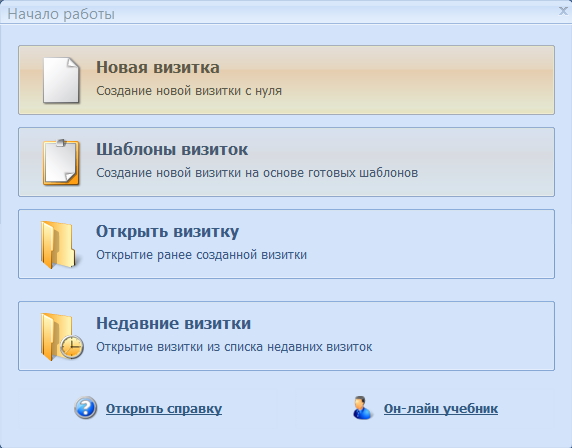
После установки и запуска программы вы увидите меню Конструктора визиток. По клику на пункт «Шаблоны визиток» откроется новое окно с каталогов, в котором все заготовки поделены на тематические категории.
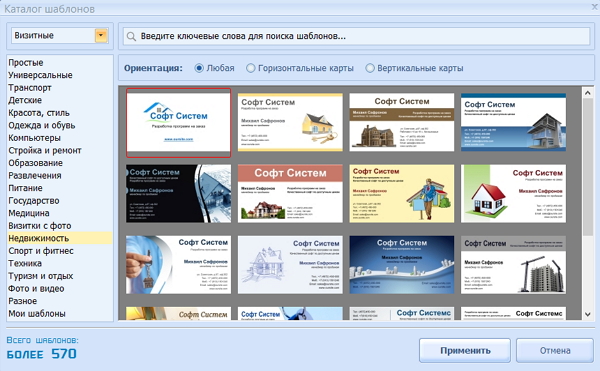
Для визитки риэлтора шаблоны в разделах «Недвижимость», «Стройка и ремонт» будут наиболее подходящим выбором. Впрочем, если у вас есть оригинальная идея, вам не помешает заглянуть и в другие категории – простые, универсальные, разное или визитки с фото. Если вам не нравится дизайн визитки, любую заготовку можно отредактировать, изменив в ней ту или иную часть (фон, рисунок, размер, цвет шрифта и расположение надписей). Подобрав шаблон, который вам понравился, кликните по нему, а затем на кнопку «Применить».

На этом шаге вы попадёте в основное окно редактора, где можно изменить представленные в программе образцы визиток риэлторов под ваши требования. В нижней части окна находятся поля для текста. Изначально, они заполнены шаблонными данными, которые позволяют вам увидеть, как будет выглядеть карточка.
Не забудьте поменять информацию на актуальную. Особенно важно заполнить название фирмы, ФИО, должность и контактные данные. Если часть полей не нужна, уберите галочки напротив них, и они отключатся.
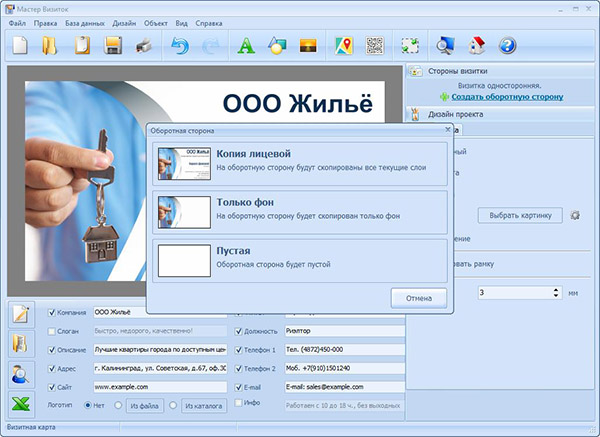
Идеальная визитка должная быть двухсторонней, поэтому стоит обратить внимание на тыльную часть карточки. Надпись «Создать оборотную сторону» находится вверху правой панели Конструктора – нажмите на неё, и выберите один из 3 вариантов – скопировать лицевую, оставить только фон или сделать пустой оборот для дальнейшего редактирования.
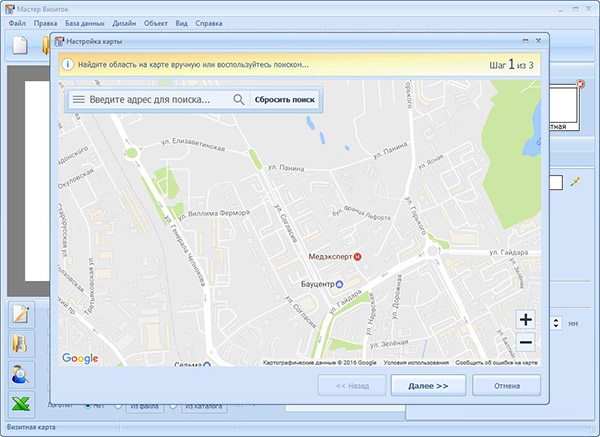
На второй стороне карточки можно разместить рекламный текст, список услуг или даже карту проезда. В верхнем меню обратите внимание на пункт «Дизайн»: в нём имеется большое количество опций, которые позволяют сделать визитку информативной. Для размещения карты проезда кликните на соответствующий пункт – в программу интегрирован сервис Google Maps, который поможет не только создать карту нужного масштаба, но и проложить удобные маршруты проезда до вашего офиса.
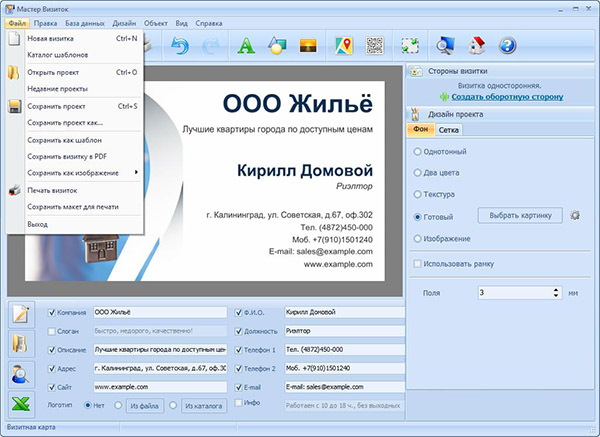
Карточка готова, и самое время сохранить её. Прежде, чем создавать графический файл, стоит сохранить проект, чтобы можно было отредактировать визитку, если вы обнаружите ошибку. Для этого нажмите CTRL+S или выберите соответствующую опцию в пункте верхнего меню «Файл».
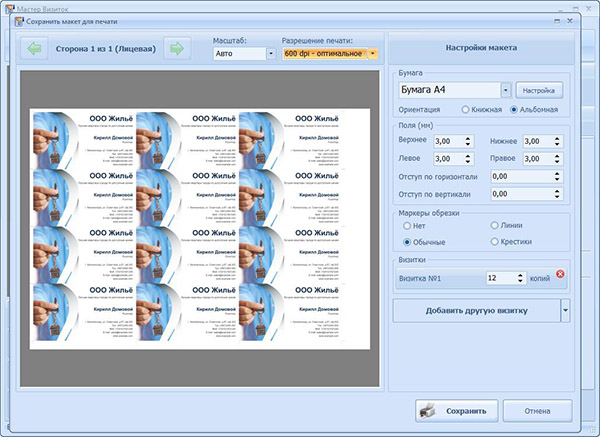
Опция «Сохранить макет для печати» - наиболее продвинутый вариант, который позволяет провести подготовку карточки для дальнейшей распечатки. В списке настроек вы найдёте:
- ✓ Размер бумаги (А3, А4, SRA4 и другие)
- ✓ ориентацию (книжная и альбомная)
- ✓ поля (установите не менее 3 мм)
- ✓ маркеры обрезки (необязательный, но полезный пункт для последующего разрезания на отдельные карточки)
- ✓ количество копий на листе
- ✓ разрешение (300/600 dpi)
Кроме того, в макет можно добавить другие визитки (например, для других сотрудников фирмы)
<Остальные опции сохранения позволяют создать файл с одиночным изображением визитки. Расширения, с которыми работает программа – JPEG, TIFF, PNG и PDF.

Вот так будет выглядеть фото визитки риэлтора после завершения работы. Красивая и информативная карточка со всеми необходимыми данными - отличный инструмент продаж! Теперь вы знаете, как сделать визитки самому на компьютере, и всегда будете уверены в том, что ваши контактные данные клиент не забудет!